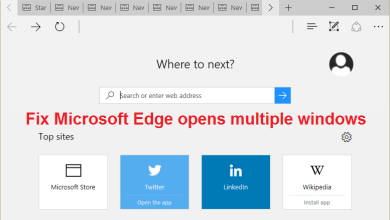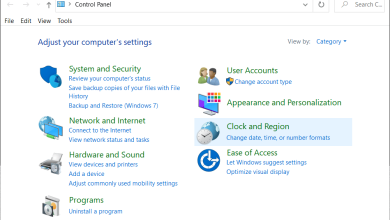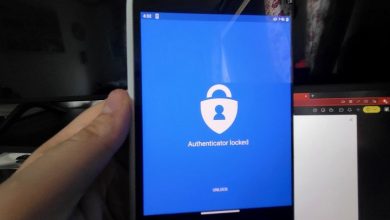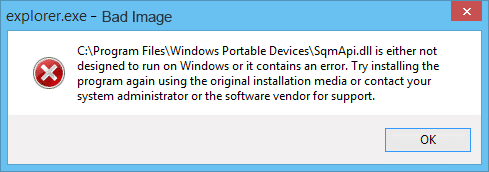Solucione el error de ID de evento 41 del Kernel de Windows: Este error ocurre cuando la computadora se reinicia inesperadamente o debido a fallas de energía. Entonces, cuando la computadora se inicia, se realiza una verificación de rutina si el sistema se cerró limpiamente o no y, si no se cerró limpiamente, se muestra el mensaje de error Kernel event ID 41.
Bueno, no hay código de detención o pantalla azul de la muerte (BSOD) con este error porque Windows no sabe exactamente por qué se reinició. Y en esta situación, es difícil encontrar el problema porque no sabemos exactamente la causa del error, así que tenemos que solucionar el proceso del sistema/software que puede causar este error y arreglarlo.
Puede haber una pequeña posibilidad de que no esté relacionado con el software en absoluto y, en ese caso, debe verificar si hay una fuente de alimentación o entrada de alimentación defectuosa. Una fuente de alimentación insuficiente o defectuosa también puede causar este problema. Una vez que esté seguro o al menos haya verificado todos los puntos mencionados anteriormente, solo intente los pasos que se enumeran a continuación.
Índice de contenidos
Solucionar el error de ID de evento 41 del Kernel de Windows
Método 1: Ejecute el Comprobador de archivos del sistema (SFC) y Verifique el disco (CHKDSK)
1.Vuelva a ir al símbolo del sistema usando el método 1, simplemente haga clic en el símbolo del sistema en la pantalla de opciones avanzadas.

2. Escriba el siguiente comando en cmd y presione enter después de cada uno:
sfc /scannow /offbootdir=c: /offwindir=c:windows chkdsk c: /r
Nota: asegúrese de usar la letra de la unidad donde está instalado Windows actualmente
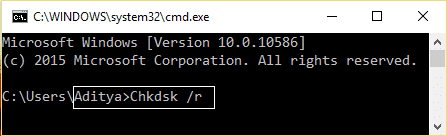
3. Salga del símbolo del sistema y reinicie su PC.
Método 2: cambie la URL en DeviceMetadataServiceURL
1.Presione la tecla de Windows + R y luego escriba regeditar y presione enter para abrir el Editor del Registro.

2. Ahora navegue a la siguiente ruta en el Editor del Registro:
ComputerHKEY_LOCAL_MACHINESOFTWAREMicrosoftWindowsCurrentVersionDevice Metadata
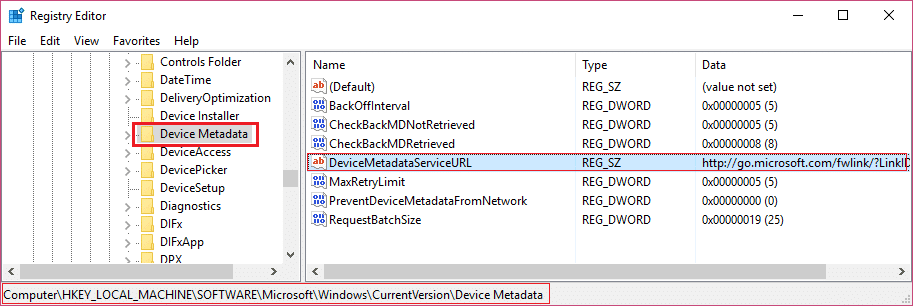
Nota: si no puede encontrar la ruta anterior, presione Ctrl + F3 (Buscar) y luego escriba URL del servicio de metadatos del dispositivo y pulsa Buscar.
3. Una vez que haya encontrado la ruta anterior, haga doble clic en el URL del servicio de metadatos del dispositivo (en el panel derecho).
4.Asegúrese de reemplazar el valor de la clave anterior a:
http://dmd.metaservices.microsoft.com/dms/metadata.svc
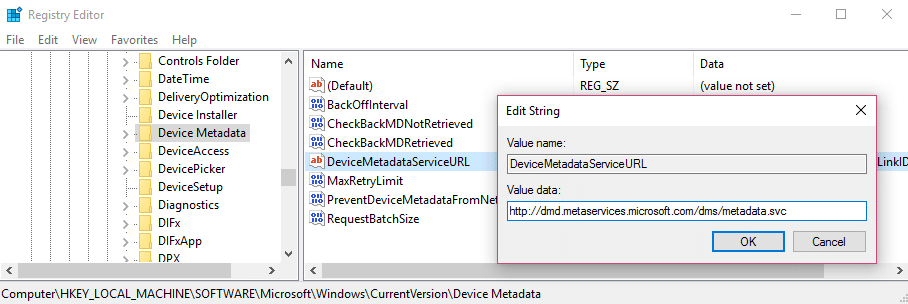
5.Haga clic en Aceptar y cierre el Editor del Registro. Esto debería Solucione el error de ID de evento 41 del Kernel de Windows, si no, continúa.
Método 3: arranque limpio de su sistema
1.Presione la tecla de Windows + R y luego escriba msconfig y pulsa enter para Configuración del sistema.
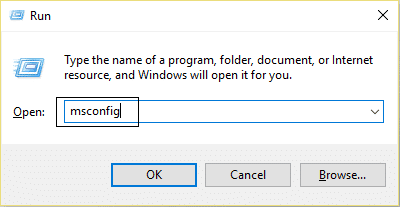
2.En la pestaña General, elija Inicio selectivo y debajo asegúrese de que la opción “Cargar elementos de inicio” está desmarcado.
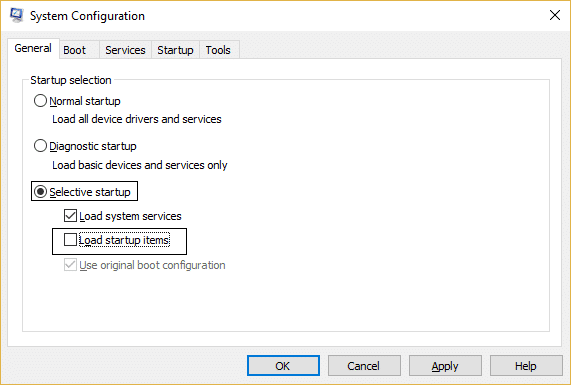
3. Navegue a la pestaña Servicios y marque la casilla que dice “Esconder todos los servicios de Microsoft.“
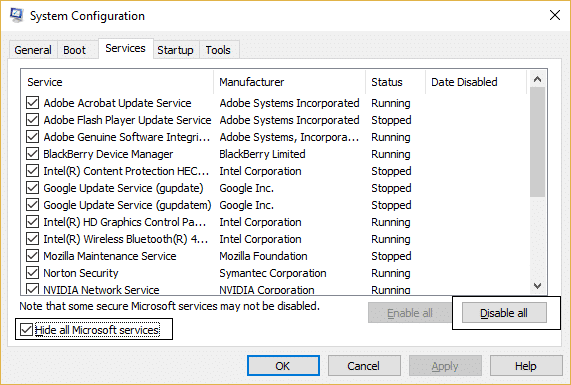
4. A continuación, haga clic en Desactivar todo lo que deshabilitaría todos los demás servicios restantes.
5.Reinicie su PC y compruebe si el problema persiste o no.
6.Después de terminar la solución de problemas, asegúrese de deshacer los pasos anteriores para iniciar su PC normalmente.
Método 4: Ejecutar MemTest86+
Ejecute Memtest, ya que elimina todas las posibles excepciones de memoria dañada y es mejor que la prueba de memoria integrada, ya que se ejecuta fuera del entorno de Windows.
Nota: Antes de comenzar, asegúrese de tener acceso a otra computadora, ya que deberá descargar y grabar el software en el disco o en la unidad flash USB. Es mejor dejar la computadora durante la noche cuando se ejecuta Memtest, ya que es probable que tome algo de tiempo.
1.Conecte una unidad flash USB a su PC en funcionamiento.
2.Descargar e instalar windows Memtest86 Instalador automático para llave USB.
3.Haga clic derecho en el archivo de imagen descargado y seleccione “Extraer aqui” opción.
4.Una vez extraído, abra la carpeta y ejecute el Memtest86+ Instalador USB.
5. Elija su unidad USB conectada para grabar el software MemTest86 (esto borrará todo el contenido de su USB).
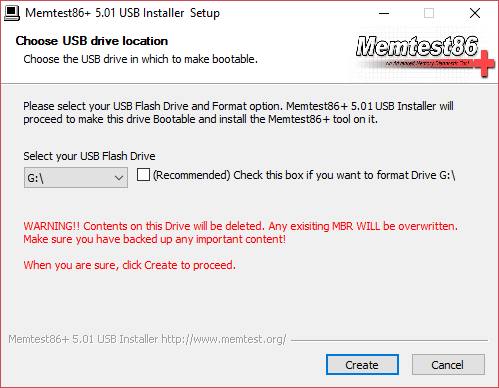
6. Una vez finalizado el proceso anterior, inserte el USB en la PC que está dando el Error de ID de evento 41 del kernel de Windows.
7.Reinicie su PC y asegúrese de que esté seleccionado el arranque desde la unidad flash USB.
8.Memtest86 comenzará a probar la corrupción de la memoria en su sistema.

9. Si ha superado las 8 fases de la prueba, puede estar seguro de que su memoria funciona correctamente.
10.Si algunos de los pasos no tuvieron éxito, Memtest86 encontrará daños en la memoria, lo que significa que su error de ID de evento 41 del Kernel de Windows se debe a una memoria defectuosa/corrupta.
11. Con el fin de corregir el error de ID de evento 41 del Kernel de Windows, deberá reemplazar su RAM si se encuentran sectores de memoria defectuosos.
Método 5: Reparar Instalar Windows
Este método es el último recurso porque si nada funciona, este método seguramente reparará todos los problemas con su PC. Reparar Instale simplemente usando una actualización en el lugar para reparar problemas con el sistema sin eliminar los datos de usuario presentes en el sistema. Así que siga este artículo para ver cómo reparar la instalación de Windows 10 fácilmente.
Si aún no puede corregir el error de ID de evento 41 del Kernel de Windows, entonces podría ser un problema de hardware en lugar de uno de software. Y en ese caso mi amigo usted tiene que tomar la ayuda de un técnico/experto externo.
Y si fueras capaz Solucionar el error de ID de evento 41 del Kernel de Windows pero aún tiene algunas consultas sobre el tutorial anterior, no dude en preguntarlas en la sección de comentarios.